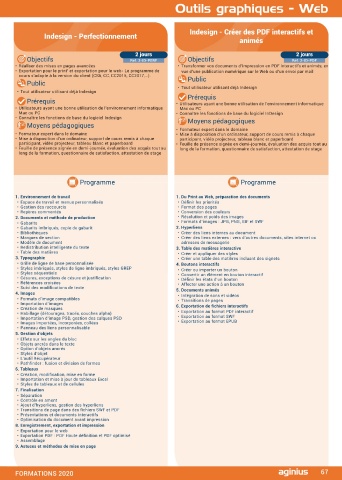Page 69 - CATALOGUE AGINIUS 2020
P. 69
Outils graphiques - Web Outils graphiques - Web
Indesign - Créer des PDF interactifs et
Techniques graphiques Indesign - Initiation Indesign - Perfectionnement
animés
2 jours 3 jours 2 jours 2 jours
Objectifs Ref. 2-ID-TG Objectifs Ref. 2-ID-BASE Objectifs Ref. 2-ID-PERF Objectifs Ref. 2-ID-PDF
• Acquérir une parfaite maîtrise des documents imprimés • Acquérir une parfaite maîtrise de la mise en page, réaliser des documents • Réaliser des mises en pages avancées • Transformer vos documents d’impression en PDF interactifs et animés, en
longs, des plaquettes, allier la créativité et la rigueur
Public • Exporter ses documents pour le print’ et exportation pour le web- Le • Exportation pour le print’ et exportation pour le web- Le programme de vue d’une publication numérique sur le Web ou d’un envoi par mail
cours s’adapte à la version du client (CS6, CC, CC2015, CC2017,…).
Public
• Tout public programme de cours s’adapte à la version du client (CS6, CC, CC2015, Public • Tout utilisateur utilisant déjà Indesign
CC2017,…).
Prérequis Public • Tout utilisateur utilisant déjà Indesign
• Utilisateurs ayant une bonne connaissance de l’environnement • Tout utilisateur ou futur utilisateur Indesign Prérequis Prérequis
informatique • Utilisateurs ayant une bonne utilisation de l’environnement informatique • Utilisateurs ayant une bonne utilisation de l’environnement informatique
Mac ou PC
Moyens pédagogiques Prérequis Mac ou PC • Connaître les fonctions de base du logiciel InDesign
• Utilisateur ayant une bonne connaissance de l’environnement informatique • Connaître les fonctions de base du logiciel Indesign
• Formateur expert dans le domaine Mac ou PC Moyens pédagogiques
• Mise à disposition d’un ordinateur, support de cours remis à chaque Moyens pédagogiques
participant, vidéo projecteur, tableau blanc et paperboard Moyens pédagogiques • Formateur expert dans le domaine
• Feuille de présence signée en demi-journée, évaluation des acquis tout au • Formateur expert dans le domaine • Mise à disposition d’un ordinateur, support de cours remis à chaque
• Mise à disposition d’un ordinateur, support de cours remis à chaque
long de la formation, questionnaire de satisfaction, attestation de stage • Formateur expert dans le domaine participant, vidéo projecteur, tableau blanc et paperboard
• Mise à disposition d’un ordinateur, support de cours remis à chaque participant, vidéo projecteur, tableau blanc et paperboard • Feuille de présence signée en demi-journée, évaluation des acquis tout au
participant, vidéo projecteur, tableau blanc et paperboard • Feuille de présence signée en demi-journée, évaluation des acquis tout au long de la formation, questionnaire de satisfaction, attestation de stage
• Feuille de présence signée en demi-journée, évaluation des acquis tout au long de la formation, questionnaire de satisfaction, attestation de stage
long de la formation, questionnaire de satisfaction, attestation de stage
Programme Programme Programme Programme
1. Accueil de la demande 1. Introduction 1. Environnement de travail 1. Du Print au Web, préparation des documents
2. Objet graphique • Définition de la PAO • Espace de travail et menus personnalisés • Définir les priorités
• Données techniques • Méthode de travail • Gestion des raccourcis • Format des pages
• Format • Travail en amont : préparation d’une mise en page Indesign • Repères commentés • Conversion des couleurs
• Tirages 2. Affichage 2. Documents et méthode de production • Résolution et poids des images
• couleur • L’interface et la gestion des palettes • Gabarits • Formats d’images : JPG, PNG, GIF et SWF
3. Le message à communiquer • Menus, raccourcis et espaces de travail personnalisés • Gabarits imbriqués, copie de gabarit 2. Hyperliens
• Texte • Réglage de la qualité d’affichage • Bibliothèques • Créer des liens internes au document
• Images • Le plan de travail, les règles, les repères commentés • Marques de section • Créer des liens externes : vers d’autres documents, sites internet ou
adresses de messagerie
4. Le public visé 3. Le document • Modèle de document 3. Table des matières interactive
• Redistribution intelligente du texte
5. Les valeurs • Création d’un nouveau document • Table des matières • Créer et appliquer des styles
• Marges et colonnes, fond perdu
• Style • Gestion des pages et des gabarits, folioter les pages 3. Typographie • Créer une table des matières incluant des signets
6. Le texte • Formats de page personnalisés et multiples • Grille de ligne de base personnalisée 4. Boutons interactifs
• L’importance de la typo par rapport au message ou au mot 4. Les attributs graphiques • Styles imbriqués, styles de ligne imbriqués, styles GREP • Créer ou importer un bouton
• Les différentes familles de caractères • Normes RVB, CMJN, Web, Pantone • Styles séquentiels • Convertir un élément en bouton interactif
• Le caractère comme volume • Couleurs quadri, tons directs, les noirs • Césures, exceptions de césure et justification • Définir les états d’un bouton
• Les capitales, petites capitales et bas de casse • Ombre portée, transparence • Références croisées • Affecter une action à un bouton
• Les styles d’une même police de caractères 5. Outils • Suivi des modifications de texte 5. Documents animés
• Le corps, interlignage et alignements 4. Images
• La lettre, partie intégrante de notre environnement • Outils de sélection, outil espace • Formats d’image compatibles • Intégration de sons et vidéos
7. L’image • Formes géométriques simples • Importation d’images • Transitions de pages
• Création de blocs : image, texte, objet, justification, utilisation de la grille,
• Composition de l’image verrouillage • Création de masques 6. Exportation de fichiers interactifs
• L’équilibre texte/image • Aspect des objets : fond et contour • Habillage (détourages, tracés, couches alpha) • Exportation au format PDF interactif
• Le choix de l’image et sa mise en page, type de la cible • Styles d’objets, effets d’angle • Importation d’image PSD, gestion des calques PSD • Exportation au format SWF
• La connotation typographique 6. Typographie • Images importées, incorporées, collées • Exportation au format EPUB
• Les règles typographiques • Panneau des liens personnalisable
• Réglages caractère et paragraphe 5. Gestion d’objets
• Interlignage, approche, crénage, césure
• Saisir, importer et chaîner du texte • Effets sur les angles du bloc
• Importation de texte Word • Objets ancrés dans le texte
• Emplacement et alignement du texte dans son bloc • Option d’objets ancrés
• Paragraphes répartis sur plusieurs colonnes • Styles d’objet
• Texte captif, texte curviligne • L’outil Récupérateur
• Corriger le texte, orthographe dynamique • Pathfinder : fusion et division de formes
• Filets de paragraphes, tabulations, lettrines 6. Tableaux
• Vectoriser du texte • Création, modification, mise en forme
• Styles de caractères et de paragraphes • Importation et mise à jour de tableaux Excel
7. Images et importations • Styles de tableaux et de cellules
• Formats de fichiers d’images 7. Finalisation
• Importer, cadrer, détourer et habiller des images • Séparation
• Importations multiples • Contrôle en amont
• Couleurs des images importées • Ajout d’hyperliens, gestion des hyperliens
• Gérer les liens avec les fichiers importés • Transitions de page dans des fichiers SWF et PDF
• Copier depuis Illustrator • Présentations et documents interactifs
8. Les Tableaux • Optimisation du document avant impression
• Créer un tableau, l’importer de Word ou d’Excel 8. Enregistrement, exportation et impression
• Formater, fusionner des cellules • Exportation pour le web
• Styles de tableaux, styles de cellules • Exportation PDF : PDF Haute définition et PDF optimisé
9. Finalisation et exportation • Assemblage
• Contrôle en amont dynamique 9. Astuces et méthodes de mise en page
• Corriger les erreurs fréquentes
• L’exportation PDF : PDF haute définition et PDF optimisé pour le web
• Vérifier et préparer un document pour l’imprimeur : Assemblage
66 FORMATIONS 2020 FORMATIONS 2020 67